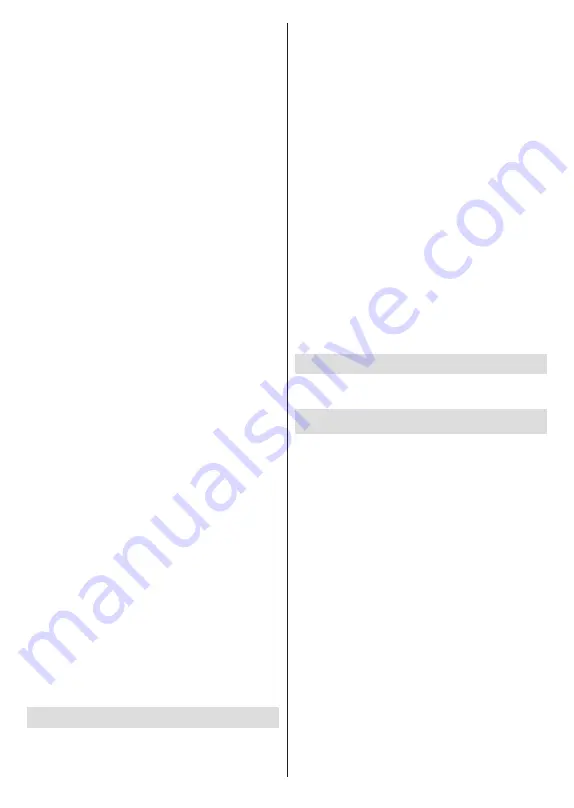
Italiano
- 28 -
Timer
Tipo ora di accensione:
Imposta il televisore per
accendersi da solo. Impostare su
On
o
Una volta
per abilitare il timer di accensione, impostare su
Off
per disabilitare. Se impostato come
Una volta
.
la TV si accenderà solo una volta all'ora definita
nell'opzione
Ora di accensione
qui sotto.
Ora accensione automatica:
Disponibile se
Tipo
ora di accensione
è abilitato. Impostare l'ora
desiderata per l'accensione del televisore dalla
modalità standby utilizzando i pulsanti direzionali e
premere
OK
per salvare il nuovo orario impostato.
Tipo ora di spegnimento:
Imposta il televisore
per spegnersi da solo. Impostare su
On
o
Una
volta
per abilitare il timer di spegnimento, imposta-
re su
Off
per disabilitare. Se impostato come
Una
volta
. la TV si spegnerà solo una volta all'ora de-
finita nell'opzione
Ora di spegnimento
qui sotto.
Ora spegnimento automatico:
Disponibile se
Tipo ora di spegnimento
è abilitato. Impostare
l'ora desiderata per lo spegnimento del televiso-
re dalla modalità standby utilizzando i pulsanti
direzionali e premere
OK
per salvare il nuovo
orario impostato.
Lancio:
Impostare la preferenza delle notifiche sul
telecomando per
mostrare una notifica su tutti i dis
-
positivi Android collegati al tuo Wi-Fi e consenti loro
di controllare la trasmissione multimediale su questo
dispositivo.
Sempre, Durante il lancio
e
Mai
saranno
le opzioni disponibili.
Audio di sistema:
L’audio di sistema è il suono
riprodotto quando si naviga o si seleziona una voce
sullo schermo del televisore. Evidenziare questa
opzione e premere
OK
per attivarla/disattivarla.
Modalità vendita:
Evidenziare
Modalità vendita
e
premere
OK
. Verrà visualizzata una finestra di dialogo
per la conferma. Leggere la descrizione, evidenziare
Continua
e premere
OK
se si desidera procedere.
Evidenziare
On
per attivare o
Off
per disattivare e
premere
OK
. In modalità vendita le impostazioni del
televisore saranno configurate per l'ambiente di vendita
e le funzioni supportate saranno visualizzate sullo
schermo. Una volta attivate, l’impostazione
Messag-
gistica negozio
sarà disponibile. Impostare in base
alle proprie preferenze. Consigliamo di selezionare
Modalità vendita per l'uso domestico.
Riavviare:
Verrà visualizzato un messaggio di confer-
ma, selezionare
Riavvia
per procedere con il riavvio.
In questo modo la TV si accenderà o spegnerà. Sele-
zionare
Annulla
per uscire.
Telecomandi e accessori Bluetooth
Sarà possibile usare accessori Bluetooth, quali
ad esempio telecomandi (dipende dal modello del
telecomando), auricolari, tastiere o controller di gioco
con una TV Google. Aggiungere dispositivi per usarli
con la TV. Selezionare l’opzione
Telecomandi
e
accessori Bluetooth
nel
menu
delle
Impostazioni
e
premere
OK
per per visualizzare le opzioni disponibili.
Selezionare l’opzione
Associa accessorio
e premere
OK
per iniziare la ricerca di dispositivi disponibili
per associarli alla TV. Impostare il dispositivo sulla
modalità di abbinamento. I dispositivi disponibili
verranno riconosciuti ed elencati o verrà visualizzata
la richiesta di abbinamento. Per iniziare l’abbinamento,
selezionare il dispositivo dall'elenco e premere
OK
o evidenziare
OK
e premere
OK
per avviare
l'abbinamento.
Anche i dispositivi connessi verranno qui elencati. Per
eliminare l’associazione di un dispositivo, selezionarlo
e quindi premere
OK
o il pulsante direzionale destro.
Selezionare quindi l’opzione
Dimentica
e premere
OK.
Quindi, selezionare
OK
e premere nuovamente
OK
per eliminare l’abbinamento del dispositivo dalla TV.
Se hai più dispositivi associati alla TV, puoi utilizzare
l'opzione Disconnetti per disconnettere quelli che non
stai utilizzando. È possibile anche modificare il nome
di un dispositivo connesso. Selezionare
Rinomina
e
premere
OK
. Premere nuovamente
Ok e
utilizzare la
tastiera virtuale per cambiare il nome del dispositivo.
Guida e feedback
E’ possibile utilizzare l’opzione
Invia un feedback
per inviare il proprio feedback sul prodotto a Google.
Elenco canali
La TV ordina tutti i canali salvati nell’elenco canali.
Premere
OK
per aprire l'
Elenco Canali
in modalità
Live TV. È possibile premere il pulsante direzionale
sinistro per scorrere l'elenco pagina per pagina, o
premere il pulsante direzionale destro per scorrere
verso il basso.
Per ordinare il canale o trovare un canale nella lista
dei canali, premere il pulsante
Verde
per visualizzare
le opzioni di
funzionamento del canale
. Le opzioni
disponibili sono
Ordina
(Sort)
e
Trova (Find)
.
L’opzione Ordina (Sort)
potrebbe non essere
disponibile a seconda del Paese selezionato durante
il processo di impostazione iniziale. Per filtrare i canali,
evidenziare
Ordina
e premere
OK.
Selezionare una
delle opzioni disponibili e premere nuovamente
OK
.
I canali saranno ordinati in base alla selezione. Per
trovare i canali, evidenziare
Trova
e premere
OK.
Verrà visualizzata la tastiera virtuale. Inserire tutto
o parte del nome o del numero del canale che si
desidera trovare, evidenziare il simbolo del segno di
spunta sulla tastiera e premere
OK.
I risultati rilevanti
saranno mostrati in elenco.
Per filtrare i canali, premere il pulsante
Giallo.
Verranno visualizzate le opzioni del menu
Seleziona
Tipo
. È possibile selezionare tra le opzioni
TV, Radio,
Summary of Contents for MZ800E
Page 676: ...2 5000 5 cm...
Page 677: ...3 II i CLASS 1 LASER PRODUCT 1 1 2 2 m...
Page 678: ...4 Panasonic Panasonic Panasonic 1 2 1 100 3 4 5 PVC...
Page 682: ...8 LNB ANT LNB...
Page 684: ...10 220 240 V AC 50 Hz H LED joystick joystick OK OK joystick LED LED...
Page 691: ...17 TV TV TV TV OK USB USB USB OK USB FAT32 OK OK OK OK LCN OK OK OK OK LCN OK LCN OK OK OK OK...
Page 692: ...18 OK OK OK OK LCN OK OK OK OK LCN OK LCN OK OK OK OK OK OK OK OK OK OK OK OK OK OK...
Page 693: ...19 OK OK OK ATV OK OK OK OK OK OK OK OK OK OK OK OK OK OK OK OK TV OK OK 4 6 8...
Page 694: ...20 PIN PIN PIN PIN PIN PIN PIN 1234 OK PIN OK PIN PIN PIN OK PIN PIN PIN CI CI AD...
Page 696: ...22 USB TV TV OK OK OK OK OK OK OK OK OK OK OK OK RF RF OK RF OK OK OK LCN LCN LCN OK ID...
Page 706: ...32 OK OK OK OK OK OK OK OK OK Google OK TV OK OK OK OK TV TV LCN OK OK OK...
Page 709: ...35 USB FAT32 MENU OK OK USB OK USB USB USB OK OK OK OK...
Page 710: ...36 OK OK OK OK OK OK OK OK 90 OK OK OK...
Page 712: ...38 USB HDD USB USB USB HD USB HDD USB HDD OK OK TV OK OK _ _ USB USB USB TV OK OK OK USB FAT32...
Page 726: ...2 5000 5...
Page 727: ...3 II i CLASS 1 LASER PRODUCT 1 1 2 2 m...
Page 728: ...4 Panasonic Panasonic Panasonic 1 2 1 100 3 4 5 B...
Page 732: ...8 AERIAL INPUT ANT LNB ANT LNB...
Page 734: ...10 220 240V AC 50 Hz OK OK Standby...
Page 735: ...11 Press the Home button to display or return to the Home Screen of the Google TV OK OK OK...
Page 743: ...19 OK OK OK OK OK OK OK OK OK OK OK TV OK OK 4 6 8 1234 OK OK...
Page 744: ...20 PIN CI CI Main AD Blue Mute OK OK...
Page 746: ...22 OK OK OK OK OK OK OK OK RF RF OK RF OK OK OK LCN LCN LCN OK ID OK RF OK LCN LCN LCN...
Page 753: ...29 OK USB OK USB Google Play Store OK 1234 Netflix ESN ESN ESN Netflix E OK USB USB USB USB...
Page 754: ...30 USB USB USB OK Google TVe Google TV OK 4 6 8 OK OK Android Wi Fi OK OK OK OK...
Page 755: ...31 Bluetooth Bluetooth Google Bluetooth OK OK OK OK OK OK OK OK OK OK OK Google OK OK OK OK OK...
Page 756: ...32 LCN OK OK OK OK OK OK OK TV OK DTV TV Options Parental Controls Inputs Blocked TV...
Page 759: ...35 OK OK OK OK OK OK OK OK OK OK 90...
Page 764: ...40 HbbTV HbbTV HbbTV HbbTV HbbTV HbbTV HbbTV AV VOD OK AV TV HBBTV TV 5 Google GOTA OK OK...
Page 765: ...41...
















































